Installare una nuova Foresta in Windows Server 2008

Installare la prima macchina come Domain Controller e creare una nuova Foresta in Windows Server 2008 è un processo guidato: aggiungi il ruolo Active Directory Domain Services, esegui dcpromo, scegli nome di dominio radice e livello funzionale, configura DNS e imposta la password DSRM. Questa guida mostra i passaggi, le buone pratiche, alternative e checklist per produzione.
Introduzione
Questa guida descrive passo dopo passo come installare la prima macchina che diventa Domain Controller e crea una nuova Foresta su Windows Server 2008. Le immagini mostrano le schermate principali del processo. Ogni passaggio include note operative, possibili insidie e consigli di sicurezza.
Definizione rapida: una Foresta è la raccolta più ampia di oggetti Active Directory che condivide uno schema, una configurazione e una struttura di trust impliciti.

Requisiti e prerequisiti
- Accesso amministrativo locale sulla macchina che diventerà Domain Controller.
- Configurazione di rete corretta con indirizzo IP statico consigliato per il server DNS.
- Backup o snapshot prima di effettuare cambiamenti critici in ambienti di produzione.
Nota importante: la macchina che ospita il ruolo DNS dovrebbe avere un indirizzo IP statico e non usare DHCP per evitare problemi di risoluzione dopo il reboot.
Procedura passo per passo
Apri il Server Manager. Se la finestra Initial Configuration Tasks è visibile, puoi lavorare direttamente da lì o usare la casella di ricerca del menu per avviare Oobe.exe e aprire Server Manager.
Aggiungi il ruolo Active Directory Domain Services
- Nel Server Manager scorri fino al link Aggiungi ruoli. Seleziona Active Directory Domain Services e poi Avanti.
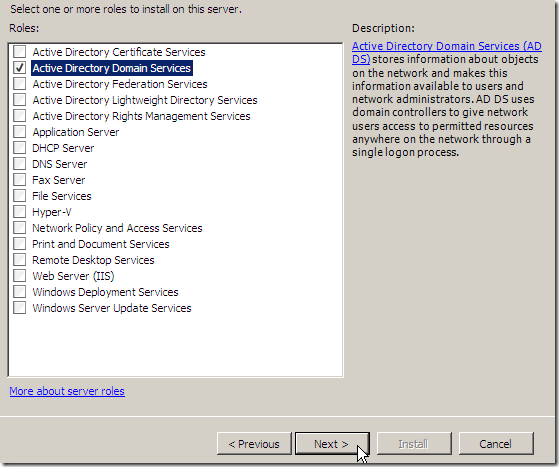
- Rivedi le informazioni sul ruolo e procedi con Avanti
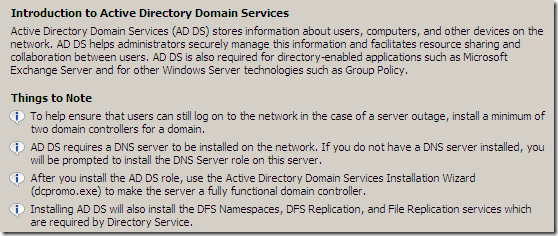
- Conferma e avvia l’installazione del ruolo
- La schermata successiva ricorda che al termine dovrai eseguire il Domain Services Installation Wizard, ovvero dcpromo.exe.
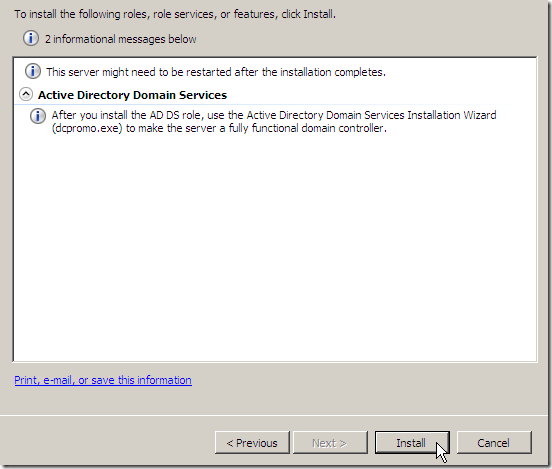
- Attendi l’installazione del ruolo
- Vedrai l’avanzamento dell’installazione; al termine comparirà un messaggio di successo che invita a eseguire dcpromo.exe.
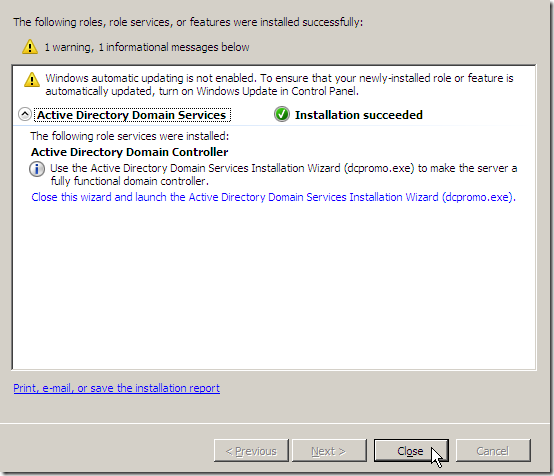
- Avvia dcpromo
- Dalla casella di ricerca del menu, digita dcpromo.exe e avvia la procedura guidata.
Esempio di comando: dcpromo.exe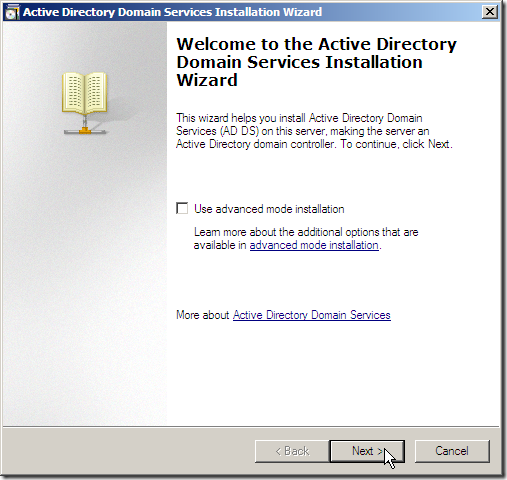
- Modalità di installazione
- Per la prima macchina nella nuova Foresta seleziona la modalità semplice (Installazione guidata). Procedi con Avanti.
- Creare una nuova Foresta e un nuovo dominio
- Poiché si tratta della prima macchina, scegli l’opzione per creare una nuova Foresta e un nuovo dominio.
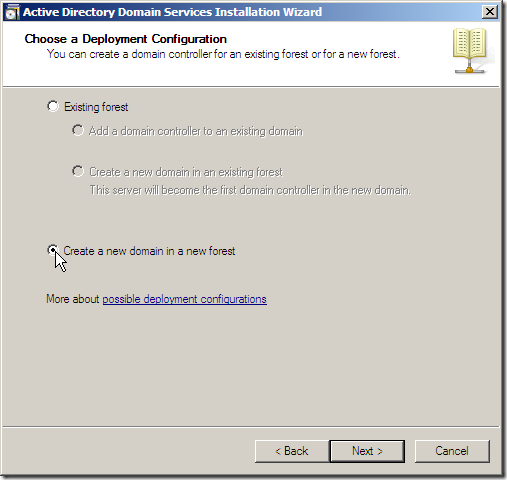
- Scegli il nome del dominio radice
- Inserisci il nome DNS del dominio radice. Utilizza un nome che rifletta il tuo namespace aziendale e che non confligga con domini pubblici se non necessario.
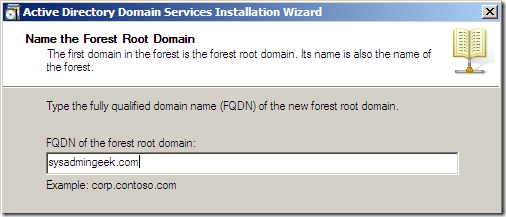
- Seleziona il livello funzionale della Foresta
- Questa è una scelta critica. Il livello funzionale determina le funzionalità AD disponibili e impone i requisiti minimi di versione dei Domain Controller nella Foresta.
- Se in rete sono presenti server Windows Server 2000 o 2003, dovrai mantenere un livello funzionale compatibile con quei sistemi, ma perderai funzionalità più moderne.
- Se tutti i Domain Controller saranno Server 2008 o successivi, scegliere il livello funzionale Windows Server 2008 è la scelta consigliata.
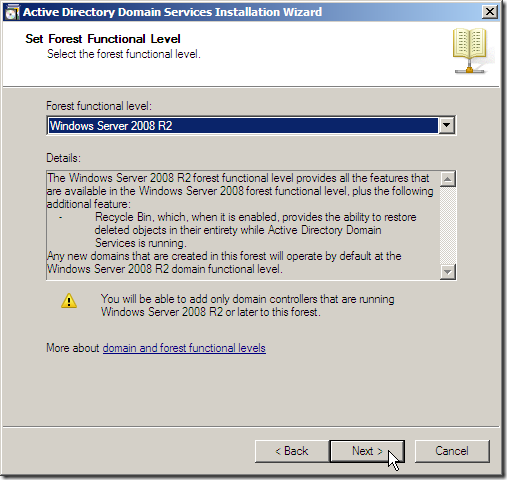
Importante: una volta innalzato il livello funzionale della Foresta non è possibile tornare indietro.
- Abilita il ruolo DNS
- Seleziona la casella DNS Server per installare il servizio DNS integrato in Active Directory.
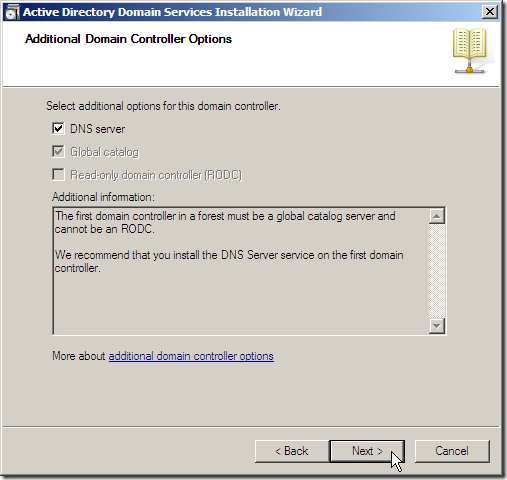
- Percorsi di installazione dei database, dei log e del SYSVOL
- Lascia i percorsi predefiniti a meno che tu non abbia requisiti specifici di storage. Per ambienti di produzione è consigliabile separare disco dei database e disco dei log.
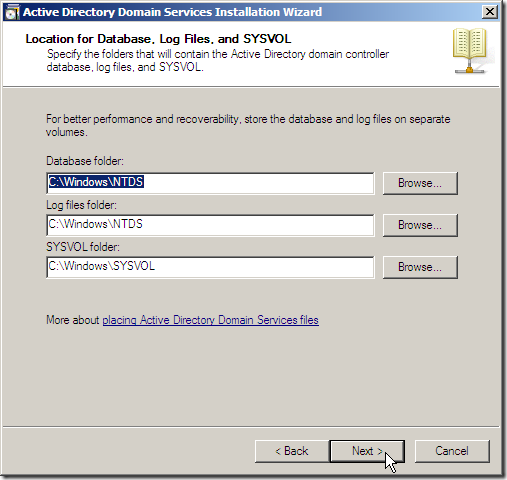
- Imposta la password Directory Services Restore Mode (DSRM)
- Scegli una password sicura e annotala in modo sicuro. La password DSRM è necessaria per attività di ripristino offline di Active Directory.
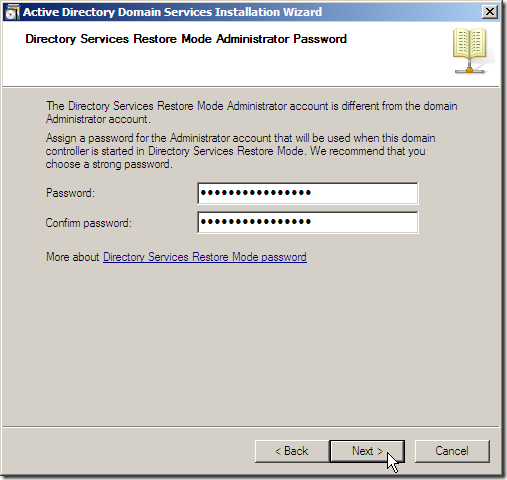
- Esporta le impostazioni di installazione (opzionale)
- Puoi esportare i parametri di installazione in un file testo per riutilizzarli in installazioni future o per automatizzare deployment replicabili.
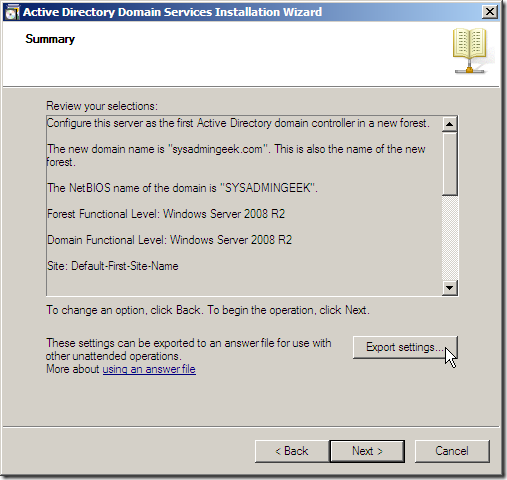
- Completamento e riavvio
- Al termine della procedura guidata il server potrebbe riavviarsi automaticamente. Dopo l’avvio, il server sarà il primo Domain Controller della nuova Foresta.
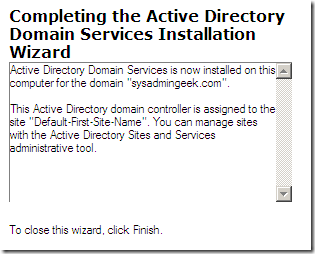
Controlli post-installazione consigliati
- Verifica che il servizio DNS risolva correttamente i nomi AD e che le zone siano integrate in Active Directory.
- Controlla i registri eventi per errori di replicazione e servizi.
- Esegui nltest /dsgetdc:tuo-dominio per verificare la raggiungibilità del controller di dominio.
Alternative e automatizzazione
- Installazione non presidiata: dcpromo supporta l’opzione unattended tramite un file answer per installazioni ripetibili.
Esempio minimo di comando in installazione non presidiata:
dcpromo /unattend:percorso\dcpromo_answer.txt- Utilizza snapshot di macchine virtuali per testare l’installazione in ambienti di laboratorio prima di passare in produzione.
Quando questa procedura fallisce o non è consigliata
- Se la rete contiene Domain Controller legacy (Windows 2000/2003) e si ha bisogno delle funzionalità più recenti, non innalzare il livello funzionale fino a che non tutte le macchine siano aggiornate.
- Se non si dispone di un piano di backup e rollback testato, non eseguire l’innalzamento di livello in ambienti critici senza prove preliminari.
Livelli di maturità e scenari d’uso
- Laboratorio: installazione rapida con configurazioni di default e snapshot regolari.
- Produzione piccola: indirizzo IP statico, DNS integrato, dischi separati per DB e log, DSRM password sicura archiviata.
- Produzione enterprise: deployment multipli di DC, site topology, strategie di monitoring e SLR/SLO per AD e DNS.
Checklist per ruolo
Amministratore AD
- Verificare prerequisiti di rete
- Pianificare nome dominio e livello funzionale
- Confermare IP statico
- Eseguire backup snapshot
Ingegnere di rete
- Configurare DNS e routing
- Verificare accessibilità tra site
Security officer
- Definire password DSRM e policy di rotazione
- Applicare hardening di OS e servizi
Mini-metodologia di deployment
- Test in laboratorio: replicare rete minima e testare dcpromo
- Pianificazione: nome dominio, livello funzionale, politica DNS
- Implementazione: eseguire dcpromo sulla macchina target
- Verifica: test DNS, replicazione e autenticazione
- Documentazione: esportare impostazioni, registrare DSRM
Suggerimenti di sicurezza e hardening
- Cambia il nome dell’account amministrativo predefinito se possibile.
- Applica tutte le patch critiche prima di promuovere il server.
- Configura audit e monitoraggio degli eventi di Active Directory.
- Proteggi il file di export delle impostazioni, contiene informazioni sensibili.
Decisione rapida: quale livello funzionale scegliere
flowchart TD
A[Hai DC legacy Windows 2000 o 2003?] -->|Sì| B[Scegli livello funzionale compatibile con 2000/2003]
A -->|No| C[Scegli Windows Server 2008 per piena funzionalità]
B --> D[Valuta aggiornamento DC legacy prima di innalzare]
C --> E[Procedi con installazione e funzioni avanzate]Esempi di test post-installazione (casi di accettazione)
- Il server risponde alle query DNS per le zone Active Directory
- L’utente amministratore riesce ad autenticarsi e a creare un oggetto utente
- Il controller di dominio è visibile con nltest e dcdiag senza errori critici
Migrazione e compatibilità
- Per integrare Domain Controller più vecchi, mantieni il livello funzionale coerente con la versione più vecchia finché non vengono aggiornati o sostituiti.
- Pianifica la sostituzione dei DC legacy e testa la replica prima di innalzare il livello funzionale.
Note sulla privacy e conformità
- Le credenziali e i file di esportazione contengono dati sensibili. Conserva questi artefatti in storage cifrato e limita l’accesso al personale autorizzato.
Riepilogo e prossimi passi
Seguendo questa procedura avrai creato la prima Foresta e il primo Domain Controller su Windows Server 2008. Dopo l’installazione verifica DNS, replica e backup. Per ambienti di produzione, crea almeno un secondo Domain Controller in un altro server o site per garantire ridondanza.
Takeaway rapidi:
- Pianifica nome dominio e livello funzionale prima dell’installazione
- Non innalzare il livello funzionale finché non tutti i DC legacy sono aggiornati
- Proteggi la password DSRM e i file di esportazione delle impostazioni
Callout importante: se lavori in un ambiente di produzione, testa sempre l’intero processo in laboratorio con backup e piani di rollback documentati.
Materiali simili
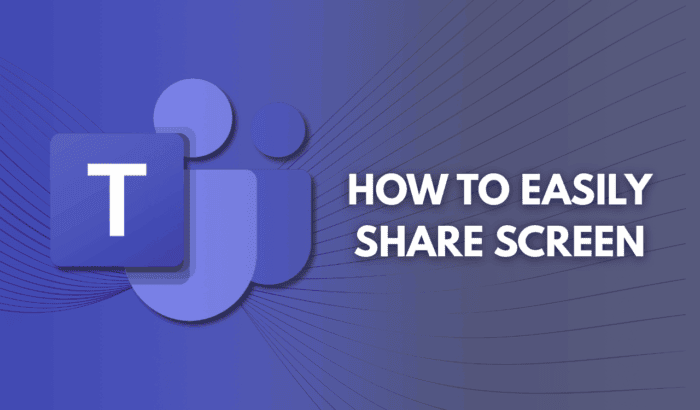
Condividere lo schermo in Microsoft Teams — Guida rapida
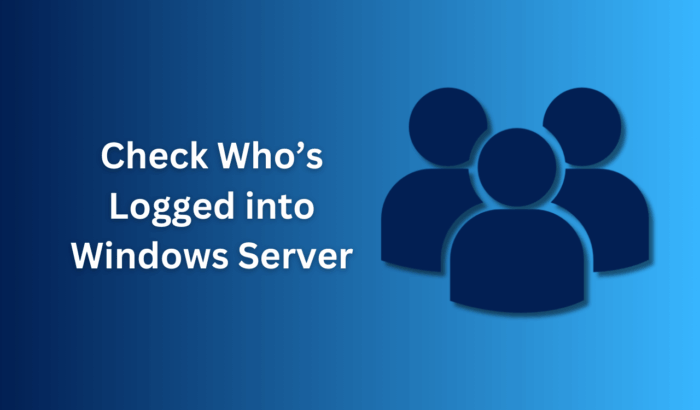
Verificare chi è connesso a Windows Server

Come installare file APK su Android in sicurezza
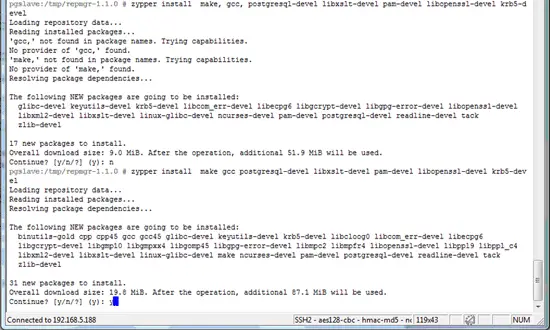
Installare repmgr per PostgreSQL: master e replica
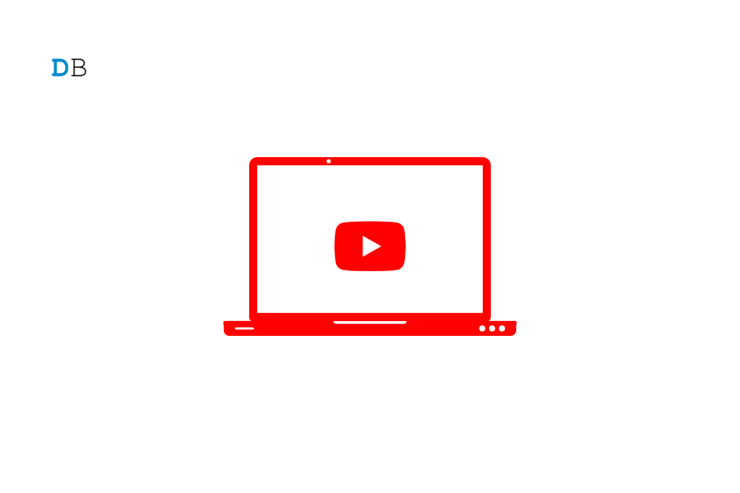
Installare l'app YouTube su MacBook
